电脑能自己重装系统win10吗
- 分类:Win10 教程 回答于: 2023年03月12日 09:10:17
win10系统是现在主流的操作系统,使用的人很多,功能也比较强大。所以有不少小伙伴想自己重装系统win10使用,但是又不知道具体的电脑自己重装系统win10方法,那么,自己要怎么重装系统win10呢?下面小编就演示下简单的电脑自己重装系统win10教程,一起往下看。
工具/原料:
系统版本:win10专业版
品牌型号:华硕无畏13
软件版本:小白一键重装系统v2990 &+小白三步装机版1.0
方法/步骤:
方法一:使用小白一键重装系统软件自己重装win10系统
1、电脑能自己重装系统,首先下载安装小白软件,点击在线重装,选择要安装的系统版本,点击下一步。
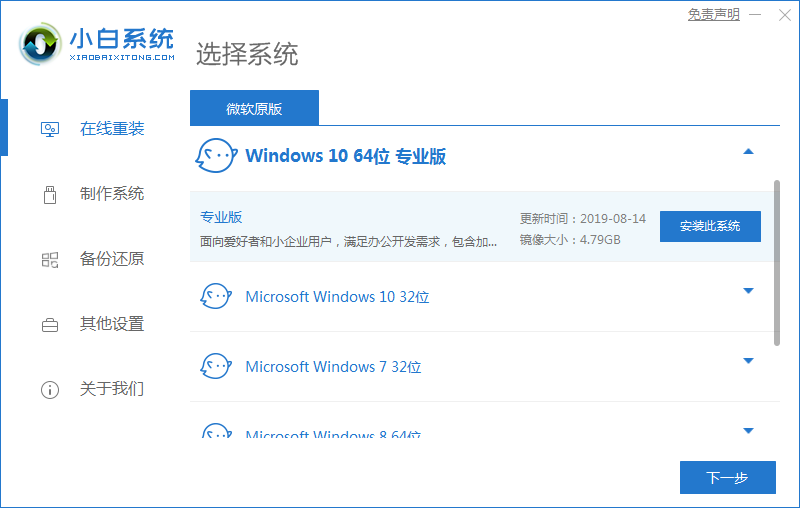
2、选择要安装的软件,点击下一步。
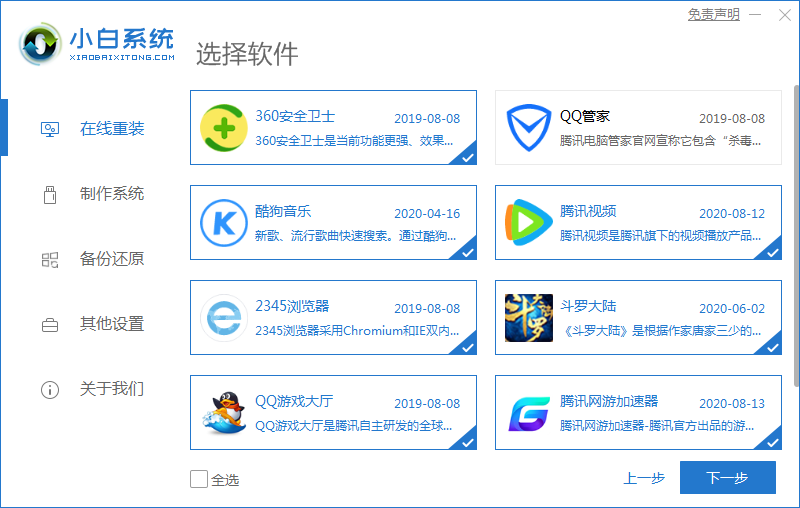
3、等待软件下载搜集安装系统所需要的各种资源。
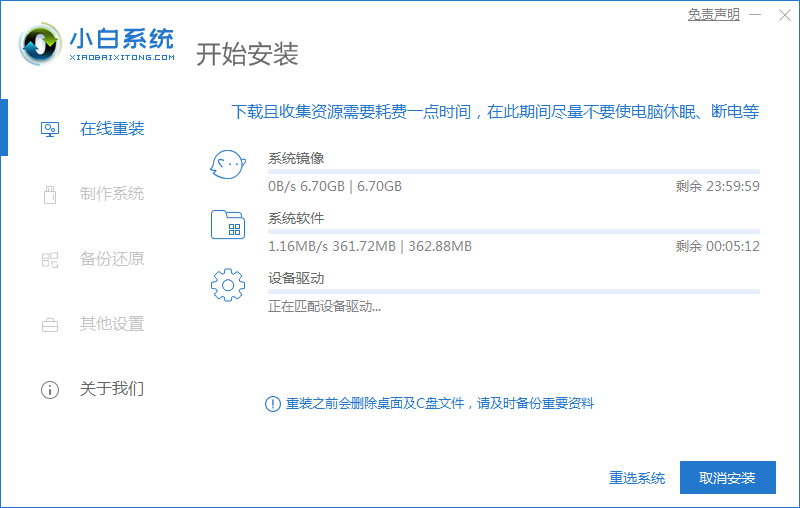
4、等待系统自动安装完成后,按照提示点击立即重启。
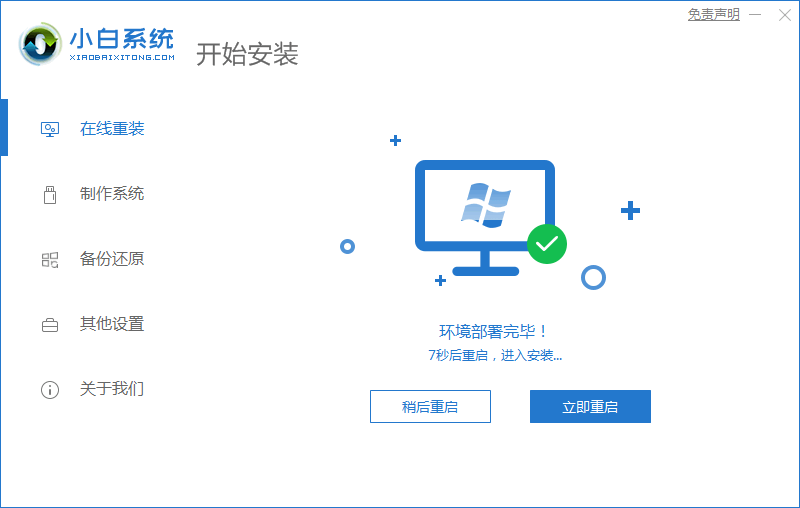
5、重启后进入到启动管理器界面,光标选择第二项,回车。
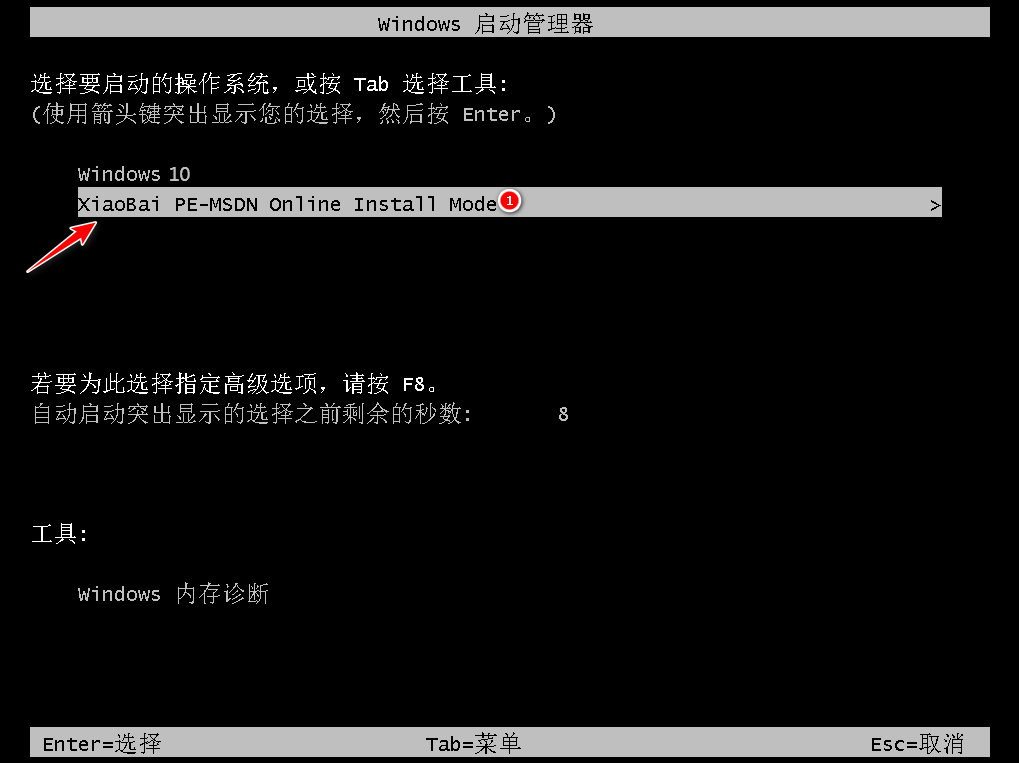
6、等待系统自动安装,无需操作。

7、等待系统自动安装,提示安装结束后点击立即重启。
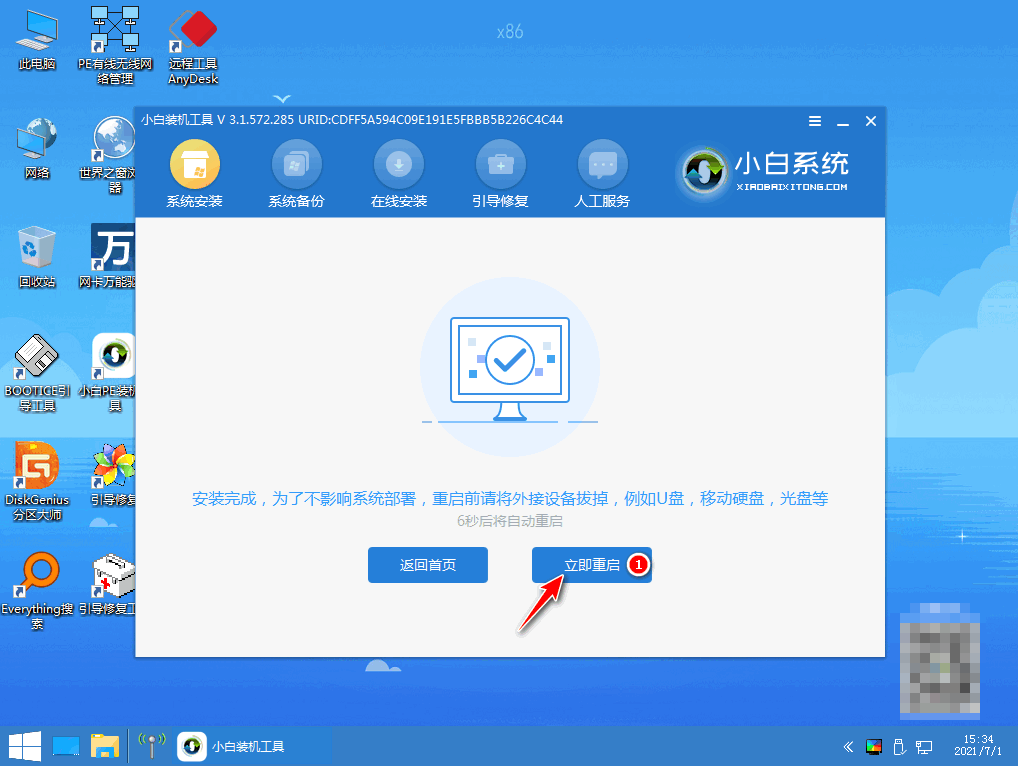
8、重启后进入到win10系统桌面,安装完成。

方法二:使用小白三步装机版软件自己重装win10系统
1、首先下载安装小白三步装机版,点击立即重装。
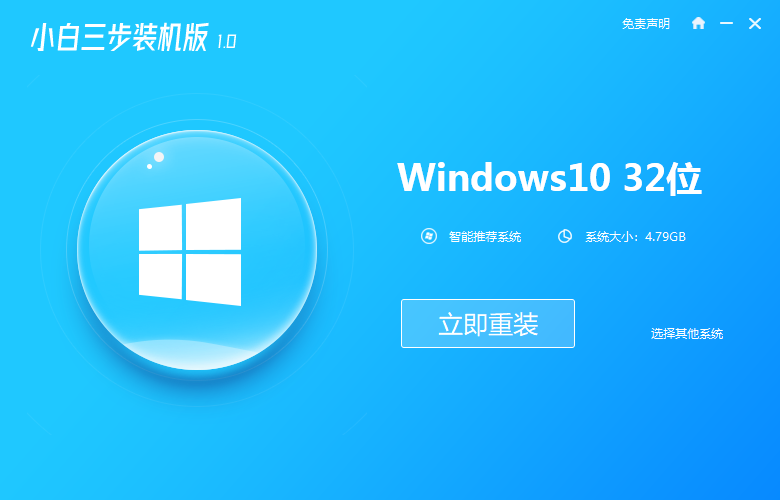
2、等待软件下载系统镜像、设备驱动等重装需要的资源。
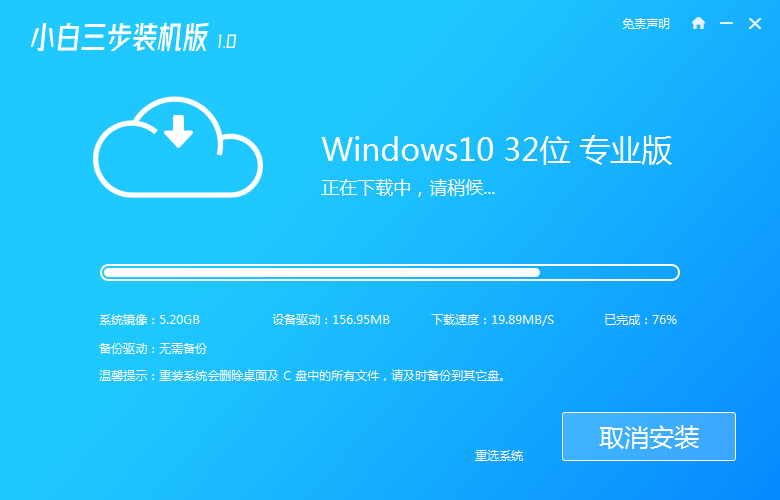
3、下载完成后,进入安装环境部署过程,耐心等待。
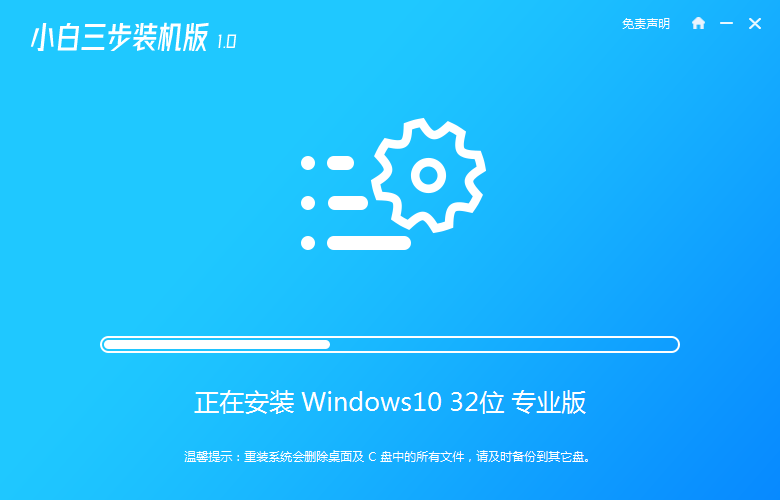
4、提示部署完毕后,点击立即重启。

5、重启后进入启动管理器界面,选择第二项,回车。
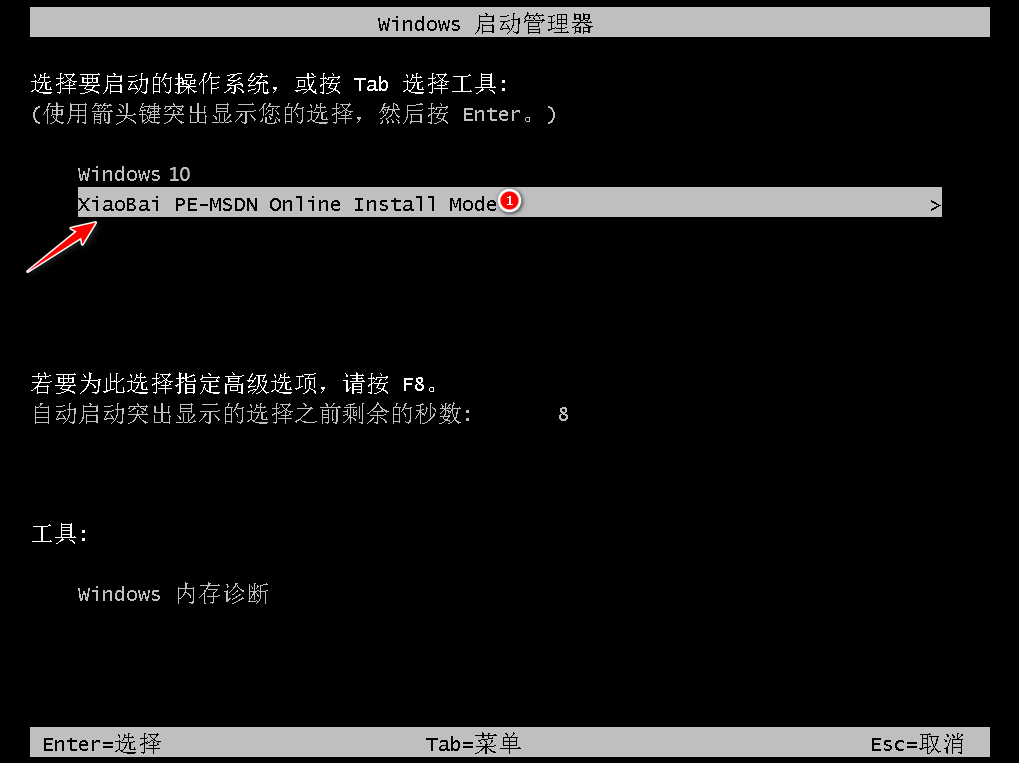
6、等待系统自动安装,过程中不需要任何操作。
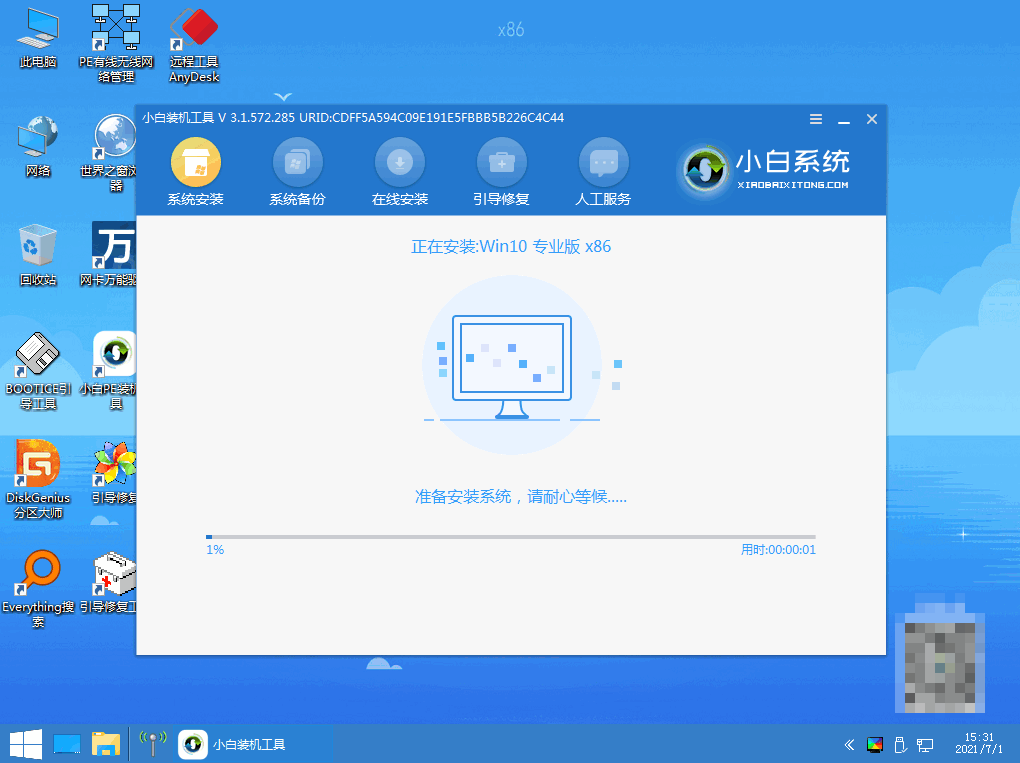
7、当提示安装完成后,点击立即重启。

8、进入操作系统选择,点击windows10。
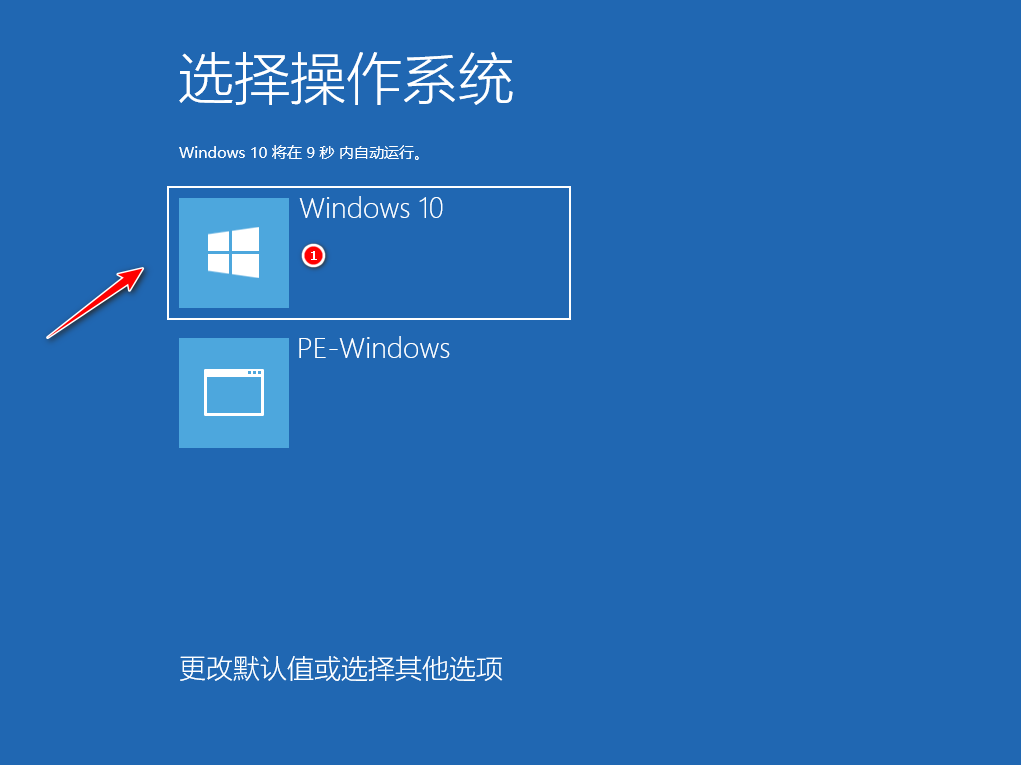
9、等待系统自动加载,最近进入桌面,安装完成。
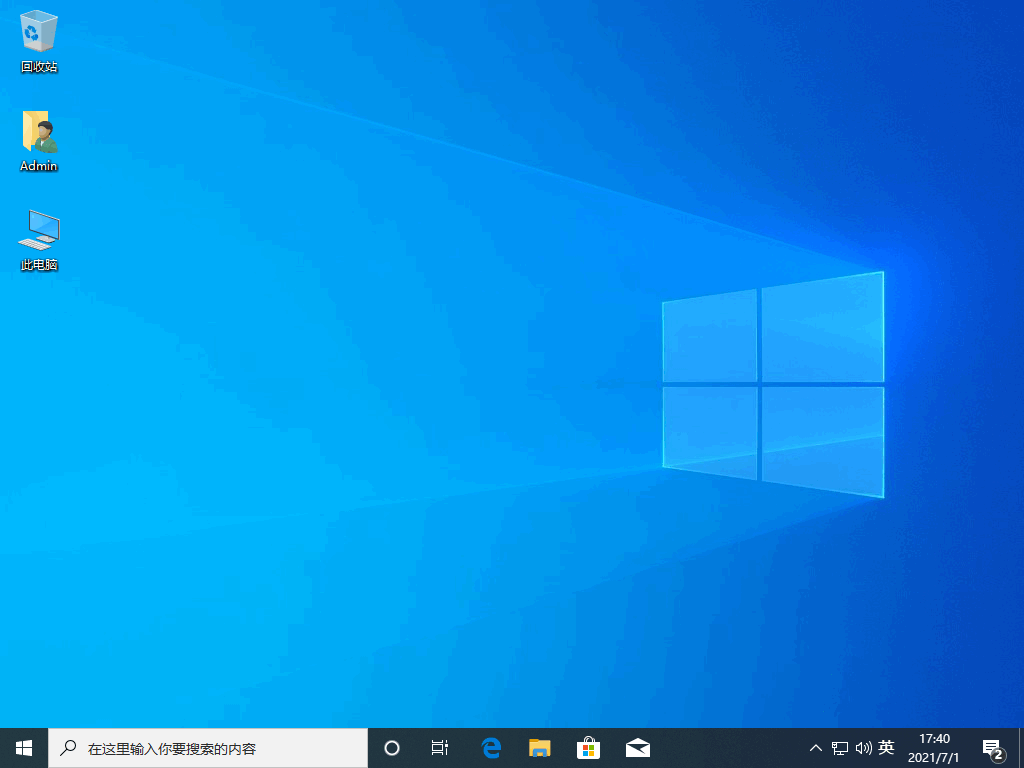
总结:
以上就是小编为大家带来的电脑自己重装系统win10教程的全部内容,有需要自己重装系统的朋友可以按照本文教程进行操作,希望本教程可以帮助到大家。
 有用
26
有用
26


 小白系统
小白系统


 1000
1000 1000
1000 1000
1000 1000
1000 1000
1000 1000
1000 1000
1000 1000
1000 1000
1000 1000
1000猜您喜欢
- 演示vm16虚拟机安装教程win10步骤..2021/07/18
- win10专业版和家庭版有哪些区别..2022/08/20
- Win10 32位游戏专业版怎么安装..2022/02/15
- 小白重装系统win10的步骤教程..2021/08/16
- 关闭win10安全中心图标要怎么操作..2021/07/17
- win10s模式切换正常版怎么操作..2022/05/12
相关推荐
- 小编教你如何用最简单的方法让windows..2017/08/05
- 教你怎么关闭win10息屏功能2021/10/10
- win10控制面板,小编教你win10如何打开..2019/04/19
- 详解win10怎么进入安全模式2018/11/12
- 电脑重装系统详细教程win102023/03/15
- 极速数据恢复下载免费工具有哪些..2023/04/04

















